Présentation
Dans ce tutoriel, nous vous guiderons à travers l'installation et la configuration de Drupal sur CentOS 7 avec Apache. Drupal est un système de gestion de contenu gratuit qui facilitera l'organisation et la gestion de votre contenu. Il possède une interface conviviale qui rend la personnalisation de votre contenu facile et simple avec peu d'effort.
Prérequis
– Vous avez besoin d'un serveur CentOS 7 configuré avec une adresse IP statique.
– Vous aurez également besoin d'avoir installé LAMP (Linux, Apache, MySQL, PHP). Si LAMP n'est pas déjà installé sur votre serveur, consultez notre guide ici pour une installation rapide.
Installer Drupal sur CentOS 7 avec Apache
Pour commencer, connectez-vous à votre serveur CentOS 7 via SSH ou Console. Si vous utilisez le service d'hébergement Atlantic.Net VPS, notez qu'ils sont configurés avec des installations minimales pour éviter que des packages inutiles ne soient installés et ne soient jamais utilisés. Si certains packages logiciels que vous avez l'habitude d'utiliser ne sont pas installés par défaut, n'hésitez pas à les installer si nécessaire.
Téléchargeons wget et décompressons afin de simplifier ce didacticiel.
sudo yum install wget unzip
Avant de poursuivre, assurons-nous que le système est à jour :
sudo yum update
Création d'une base de données et d'un utilisateur pour Drupal sur CentOS 7
Pour que Drupal fonctionne, nous devons créer une base de données dans MySQL. Commençons l'accès à MySQL avec la commande suivante :
mysql -u root -p
Maintenant, nous devons d'abord commencer à créer la base de données que Drupal utilisera. Cela peut être fait en exécutant la commande suivante, en remplaçant yourdbname par le nom de votre base de données souhaitée :
CREATE DATABASE
votrenom
;
Avec la base de données créée, nous devons maintenant créer un utilisateur afin qu'il puisse accéder à la base de données. Encore une fois, cela peut être fait en exécutant la commande suivante, en remplaçant yourdrupaluser avec votre nom d'utilisateur souhaité et votremotdepasserupal avec le mot de passe souhaité.
CREATE USER
votreutilisateurrupal
@localhost IDENTIFIED BY '
votremotdepasserupal
';
Maintenant que nous avons une nouvelle base de données et un nouvel utilisateur de base de données, nous devons accorder l'accès à votre utilisateur récemment créé afin qu'il puisse apporter des modifications à votre base de données. Cela se fait en exécutant la commande suivante :
GRANT ALL PRIVILEGES ON
votrenom
.* TO
votreutilisateurrupal
@localhost;
De plus, nous devons actualiser MySQL afin que le système puisse vider les privilèges nouvellement ajoutés et pour que les modifications prennent effet, puis quittez votre session. Cela peut être accompli avec les commandes suivantes :
FLUSH PRIVILEGES; exit
Installer Drupal sur CentOS 7
Le système est maintenant prêt pour que nous puissions télécharger et installer Drupal. Commencez par télécharger la dernière version depuis le site Drupal :
wget http://ftp.drupal.org/files/projects/drupal-7.39.zip
Ensuite, installez les dépendances PHP nécessaires pour que Drupal puisse fonctionner correctement une fois l'installation terminée :
yum install php-mbstring php-gd php-xml php-pear php-fpm
Après avoir installé les dépendances requirements, nous pouvons poursuivre l'installation de Drupal. Exécutez la commande suivante pour décompresser le package Drupal que nous avons téléchargé.
unzip drupal-7.39.zip
Étant donné que Drupal se trouve actuellement dans le répertoire racine, copions le dossier et déplaçons-le dans le répertoire httpd par défaut :
cp -r ~/cp -r ~/drupal-7.39/* /var/www/html
Maintenant, pour finaliser les configurations côté serveurs, nous devons modifier la création d'un fichier de paramètres dans le répertoire par défaut des sites. Passons à ce répertoire avec la commande suivante :
cd /var/www/html/sites/default/
Copiez le fichier default.settings.php et renommez-le en settings.php avec la commande suivante :
cp -p default.settings.php settings.php
Nous devons modifier les autorisations afin que le programme d'installation de Drupal puisse modifier
chmod 666 settings.php
Nous devons également créer un répertoire de fichiers, faites-le avec la commande suivante :
mkdir files
Modifiez les permissions des fichiers avec la commande suivante :
chmod 777 files
Nous devons redémarrer Apache depuis que nous avons installé les extensions PHP.
systemctl restart httpd.service
Configuration Web de Drupal sur CentOS 7
Votre serveur est maintenant configuré correctement pour exécuter l'installation basée sur le Web en accédant à ce qui suit :
http://server_domain_or_IP
Vous verrez la page initiale de la procédure d'installation de Drupal. Sélectionnez l'installation standard.
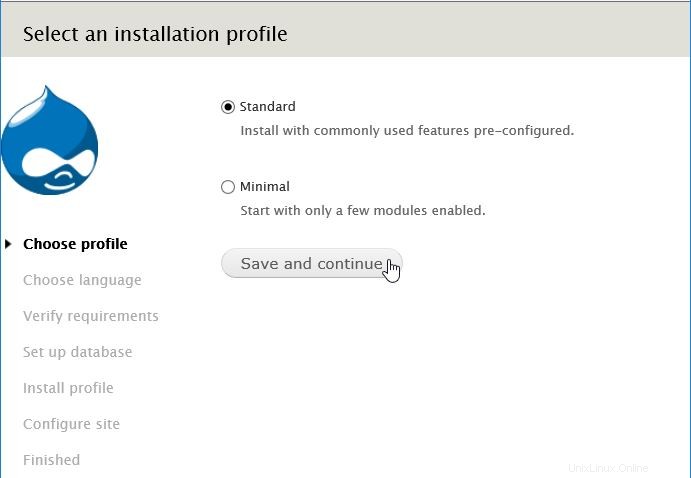
Il s'agit de l'assistant d'installation Web de Drupal sur CentOS 7. Sélectionnez l'installation standard.
Choisissez la langue de votre choix.
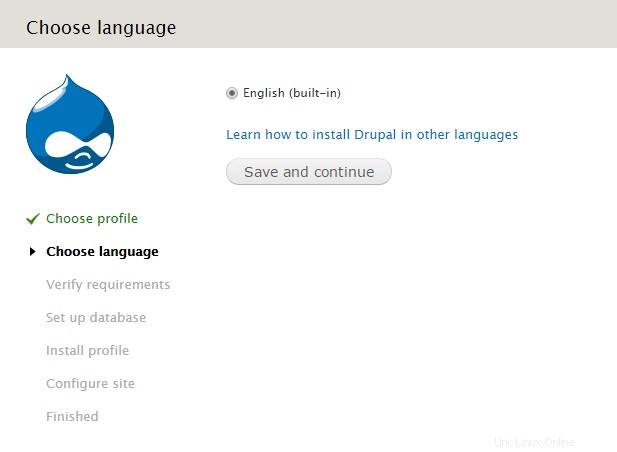
Sélectionnez la langue de votre choix.
Sur l'écran suivant, nous devons entrer dans la base de données les informations que nous avons créées auparavant. Saisissez le nom, le nom d'utilisateur et le mot de passe de la base de données, puis cliquez sur "Enregistrer et continuer".
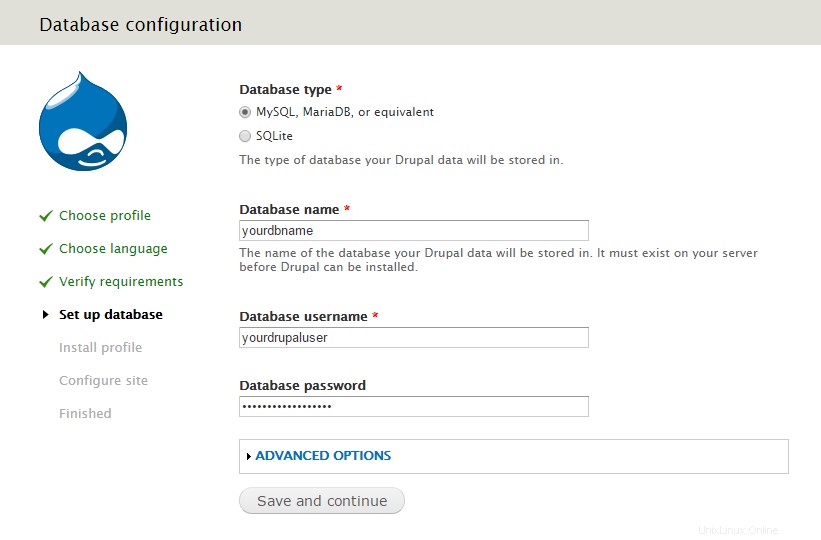
Ajoutez la base de données MariaDB, l'utilisateur et le mot de passe dans leurs champs désignés.
Après avoir entré les informations de la base de données, il ne vous reste plus qu'à répondre aux questions de Drupal pour votre site.
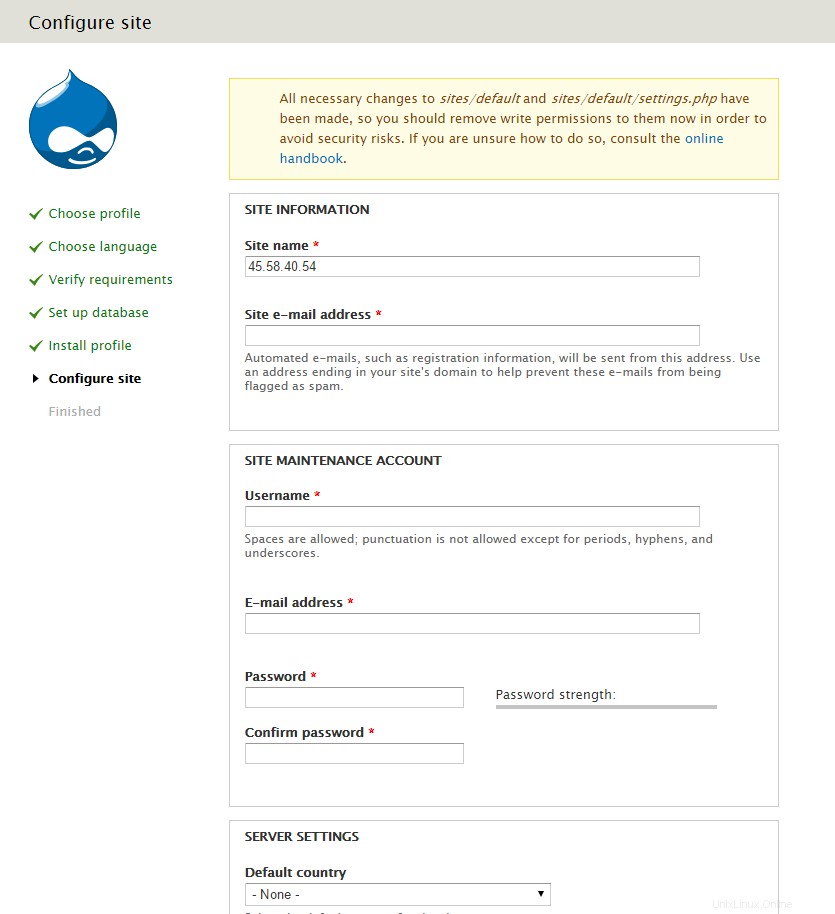
À partir de là, suivez simplement l'installation de Drupal pour obtenir des informations sur le site.
Quelle est la prochaine ?
Toutes nos félicitations! Vous venez d'installer et de configurer Drupal avec Apache sur votre serveur CentOS 7. Merci de suivre ce tutoriel et revenez avec nous pour toute nouvelle mise à jour.
Atlantique.Net
Depuis 1995, Atlantic.Net fournit des services Internet à ses clients, notamment un hébergement géré, cloud et dédié. En plus de 20 ans de service, nos solutions se sont concentrées sur la fourniture des meilleures solutions Web à nos précieux clients !